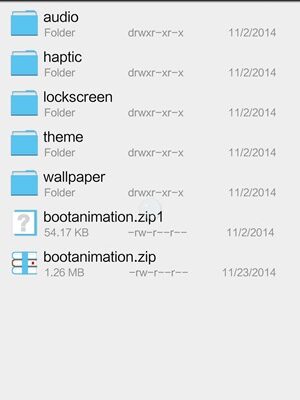Jak być może wiesz, smartfony Xiaomi działają na systemie operacyjnym Android zoptymalizowanym za pomocą MIUI ROM. Niestety, wydaje się, że Xiaomi nie dodało do swoich urządzeń animacji startowej, którą można znaleźć w prawie każdym telefonie z Androidem. Animacja startowa odnosi się do krótkiej grafiki, która pojawia się przy każdym ponownym uruchomieniu telefonu, z pewnością jest to pierwszy widok po włączeniu smartfona. W telefonach Xiaomi, takich jak Mi 3, Mi 4, Redmi 1S i Redmi Noteanimacja uruchamiania jest przedstawiona w postaci prostego logo Mi w kolorze białym. O dziwo, Mi nie uznał za konieczne dołączenia pięknej i kolorowej animacji, która zwykle pojawia się zawsze po uruchomieniu urządzenia.
Cóż, jeśli to Cię interesuje, a Twój telefon Mi jest zrootowany, możesz łatwo przełączyć się na animację startową według własnego uznania. W tym poście opiszemy „Jak dostosować logo/animację startową w telefonie Mi.” Postępując zgodnie z poniższymi krokami, możesz uzyskać najnowszą stockową animację startową Androida, tę zawartą w Androidzie 5.0 Lollipop, Nexus 6 i Nexus 9.
Najlepsze jest to, że oryginał Animacja uruchamiania systemu Android L @30fps (przez Google) został dostosowany przez członka forum XDA-Developers ’guerreromanuel’ do uruchomienia @60fps. Zmiana w poprawionej animacji w 60 klatkach na sekundę jest ogromna i jest całkowicie płynna, bez żadnej utraty jakości. Animacja uruchamiania jest dostępna dla następujących rozmiarów ekranu: 480p, 720p i 1080p.
UWAGA: Ta sama animacja startowa i procedura powinna działać również na innych urządzeniach z Androidem, pod warunkiem, że są one zrootowane. Ale wypróbowaliśmy to tylko na Xiaomi Mi 3 i Redmi 1S, dodając plik animacji startowej do urządzenia z odpowiednią rozdzielczością ekranu.
Zastrzeżenie – Wypróbuj to na innych urządzeniach na własne ryzyko! Nie ponosimy odpowiedzialności, jeśli urządzenie utknie w pętli startowej.
Wymagane – ROOT
Jak zmienić animację startową w telefonach Xiaomi Mi 3 i Redmi 1S –
1. Upewnij się, że urządzenie jest zrootowane.
- Poleć post: Jak uruchomić roota Xiaomi Mi 3 (osoby korzystające z MIUI 6 Developer ROM powinny zapoznać się z tym przewodnikiem).)
- Aby przywrócić Redmi 1S do rootowania, postępuj zgodnie z prostymi instrukcjami opisanymi w tym wątku MIUI.
2. Zainstaluj program „ES File Explorer” w sklepie Play.
3. Otwórz Eksploratora plików ES, stuknij ikonę menu w lewym górnym rogu i wybierz Narzędzia. W narzędziach włącz opcję „Root Explorer” i po wyświetleniu monitu przyznaj pełny dostęp roota do eksploratora ES.
4. W eksploratorze ES otwórz katalog Device (/), wybierając kolejno Menu > Local > Device. Przejdź do /system/media folder.
5. Naciśnij długo przycisk „bootanimation.plik „zip” i zmień jego nazwę na bootanimation.zip1
6. Pobierz odpowiedni plik animacji startowej Androida Lollipop z linków poniżej [mask_link href="https://forum.xda-developers.com/android/themes/bootanimation-android-l-60fps-v3-t2918168" target="_blank"]Źródło:[/mask_link] –
- bootanimation60fps720p.zip (dla użytkowników Redmi 1S)
- bootanimation60fps1080p.zip (dla użytkowników Mi 3)
7. Skopiuj pobrany powyżej plik bootanimationxxxxxx.plik zip do /system/media katalog.
8. Ostrożnie Zmień nazwę animacja rozruchowaxxxxxx.plik zip do bootanimation.zip
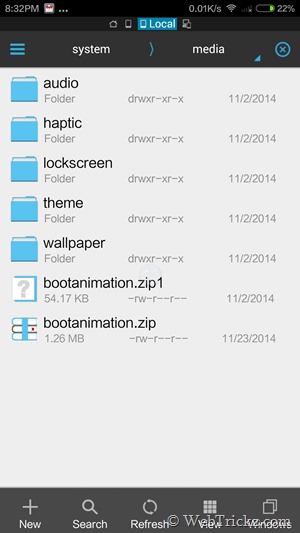
9. Naciśnij długo na nową „animację startową.plik „zip” i otwórz jego właściwości.
10. Ważne – Zmień uprawnienia z „bootanimacji.plik „zip” do rw-r-r- jak pokazano na poniższym obrazku i wybierz Ok.
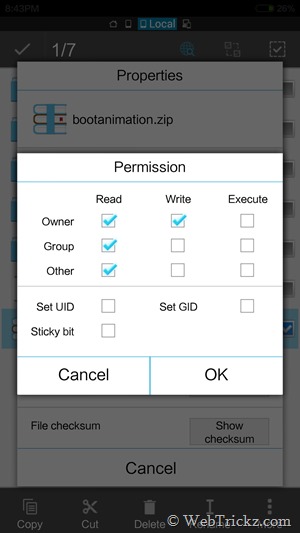
11. Uruchom ponownie telefon. Zostanie wyświetlona najnowsza animacja rozruchu systemu Lollipop! ��
Aby przełączyć się z powrotem w dowolnym momencie, po prostu usuń niestandardową animację rozruchową.plik zip i zmienić nazwę oryginalnego pliku (bootanimation.zip1) z powrotem do bootanimacji.zip. To wszystko!
Wskazówka – Jeśli po przejściu na animację niestandardową odrootujesz telefon, zmiany nie zostaną utracone, a animacja Lollipop pozostanie nienaruszona.